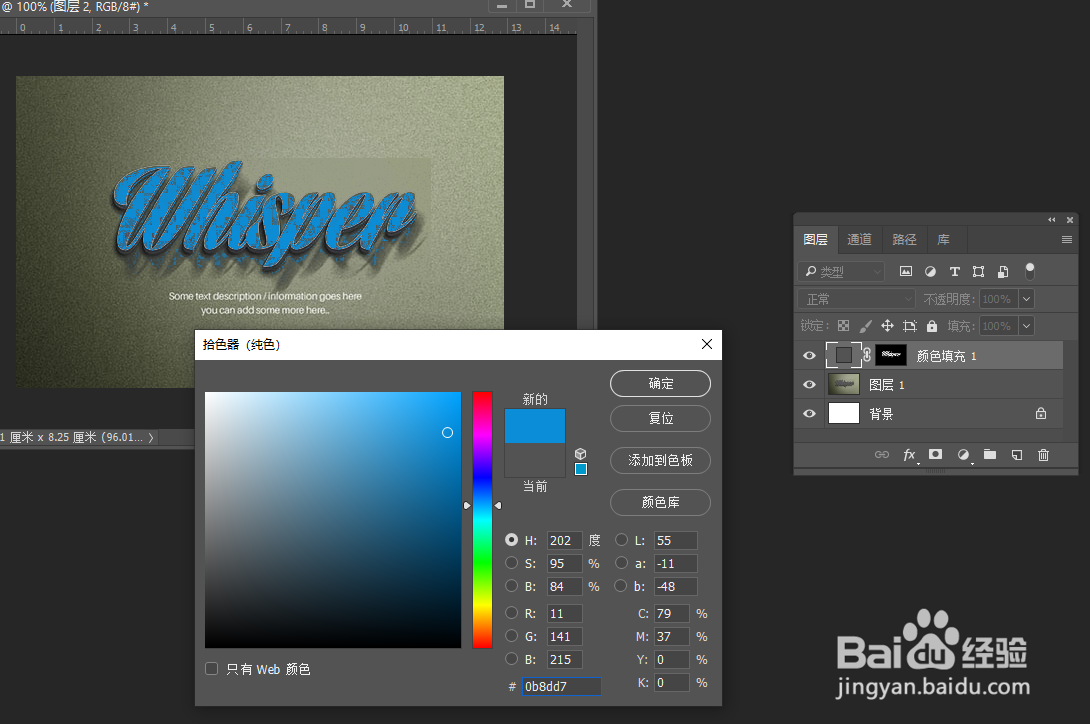1、首先,在PS中打开图片后,利用选区工具选中整个文字内容。

2、接下来,点击“编辑”菜单中的“替换颜色”选项。
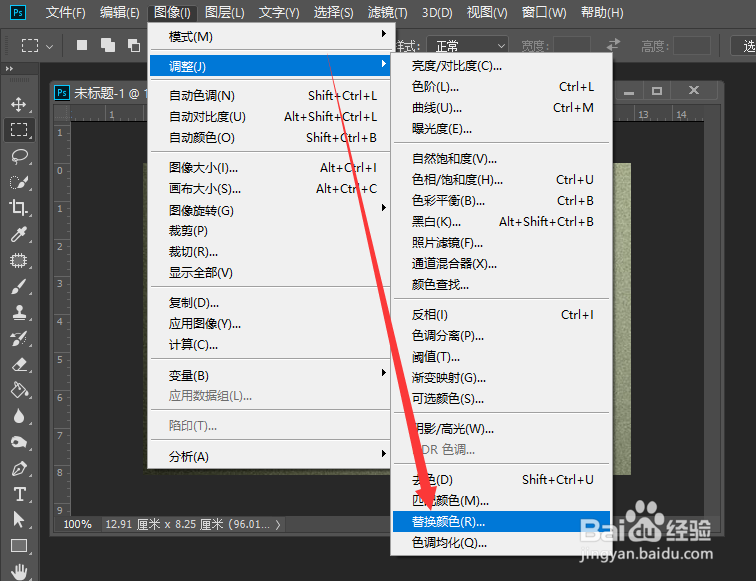
3、当弹出如图所示的界面后,可以利用吸管提取文字颜色。
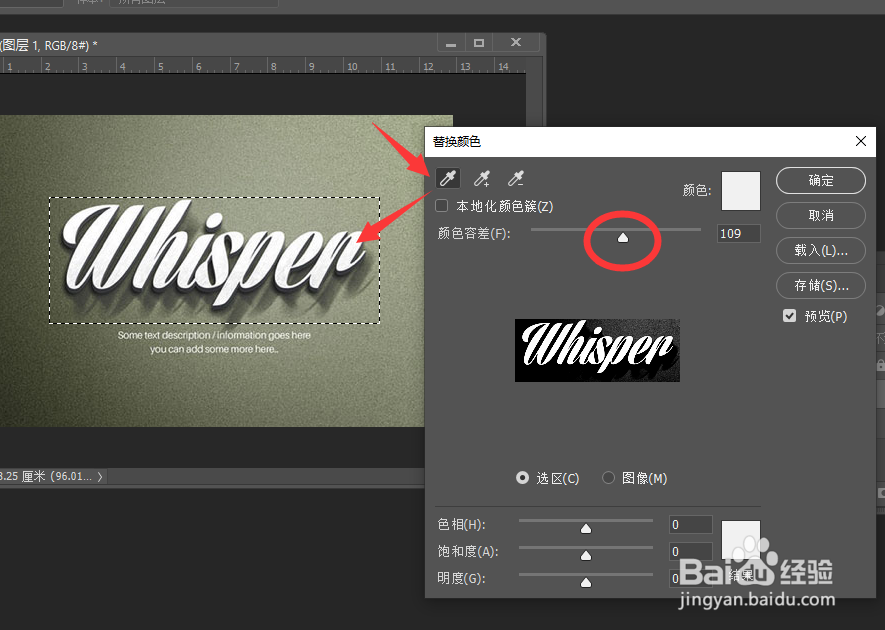
4、随后,直接点击“颜色”按钮,在此选择一种蓝色即可。

5、当然,我们也可以打开“色彩范围”窗口。利用吸管工具获取文字颜色以创建选区。

6、当选区创建完成后,我们就可以直接创建一个颜色填充图层即可完成文字颜色的修改操作。
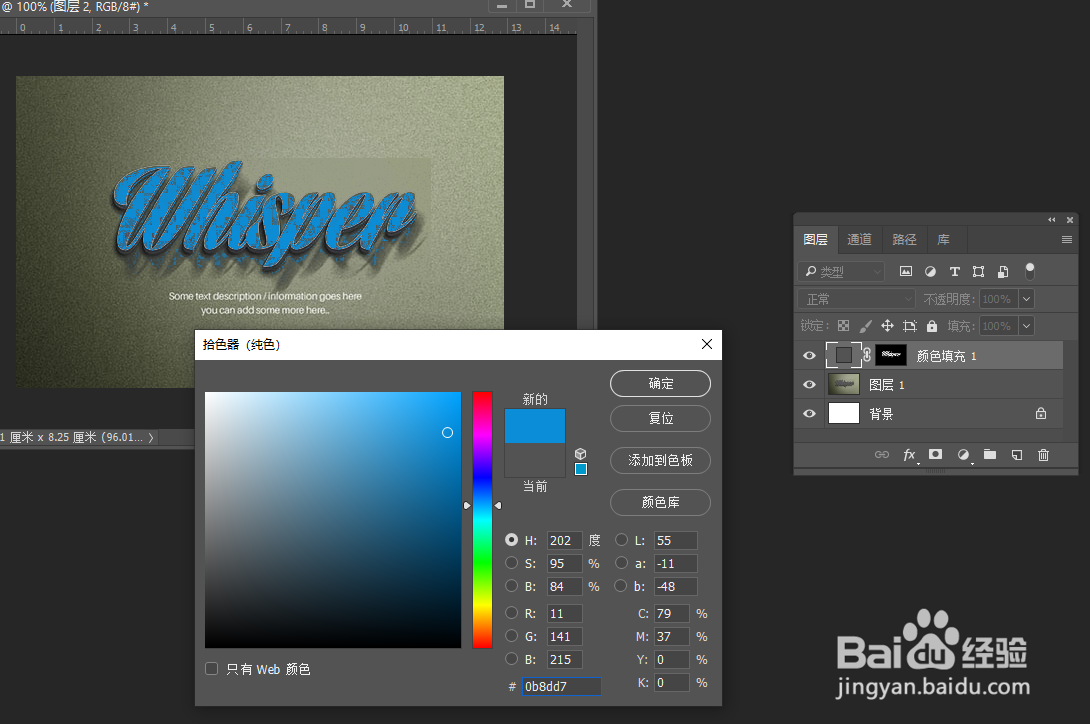
时间:2024-10-14 15:09:18
1、首先,在PS中打开图片后,利用选区工具选中整个文字内容。

2、接下来,点击“编辑”菜单中的“替换颜色”选项。
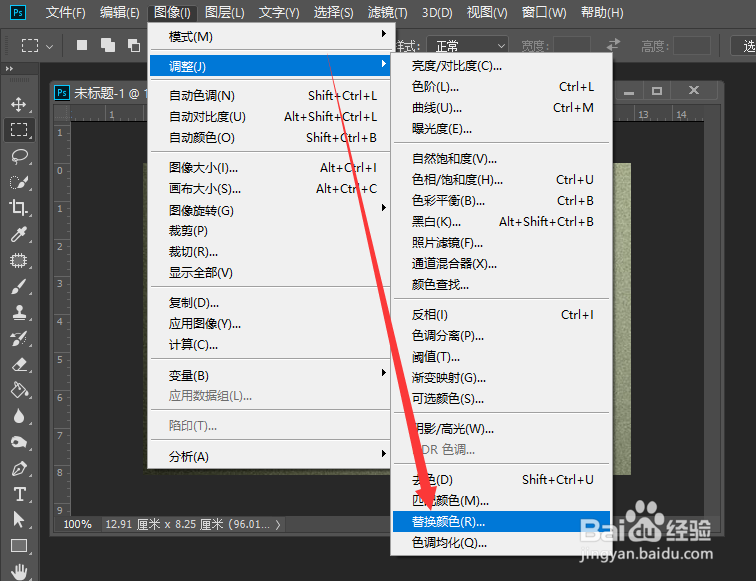
3、当弹出如图所示的界面后,可以利用吸管提取文字颜色。
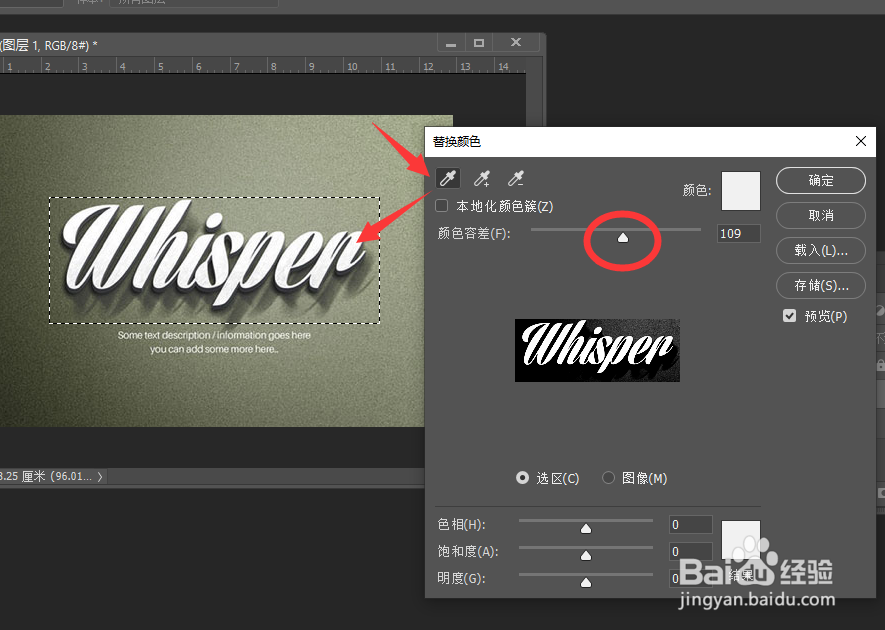
4、随后,直接点击“颜色”按钮,在此选择一种蓝色即可。

5、当然,我们也可以打开“色彩范围”窗口。利用吸管工具获取文字颜色以创建选区。

6、当选区创建完成后,我们就可以直接创建一个颜色填充图层即可完成文字颜色的修改操作。